아마존에서 해외 직접 구매하기
최근에는 해외 직구를 하시는 분들이 굉장히 많아졌습니다. 특히 전자기기의 경우 한국보다 해외가 더 저렴한 경우가 많기 때문에 해외 직구가 활발한 품목 중 하나입니다. 저는 주로 Wii U 처럼 국내에서 정발하지 않은 게임기나, 국내에서 구하기 어려운 게임 등을 해외에서 구매하는 편입니다. 오늘은 한국어를 지원하지 않아 해외 직구에 익숙하지 않은 분들을 위해 아마존에서 해외 직구하는 방법을 올려볼까 합니다.
아마존 가입하기

가장 먼저 아마존 홈페이지로 접속합니다. 아마존에서 처음 구매하시는 분들은 아마존 계정이 없기 때문에 가장 먼저 회원가입을 하셔야 합니다. 오른쪽 상단에 있는 Account & List 메뉴를 클릭합니다.

클릭하시면 굉장히 많은 서브 메뉴가 펼쳐집니다. 이미 아마존 계정이 있으시다면 Sign in 버튼을 클릭하셔서 로그인하시면 됩니다. 회원이 아니신 분은 아래의 Start here 메뉴를 클릭하시면 됩니다.
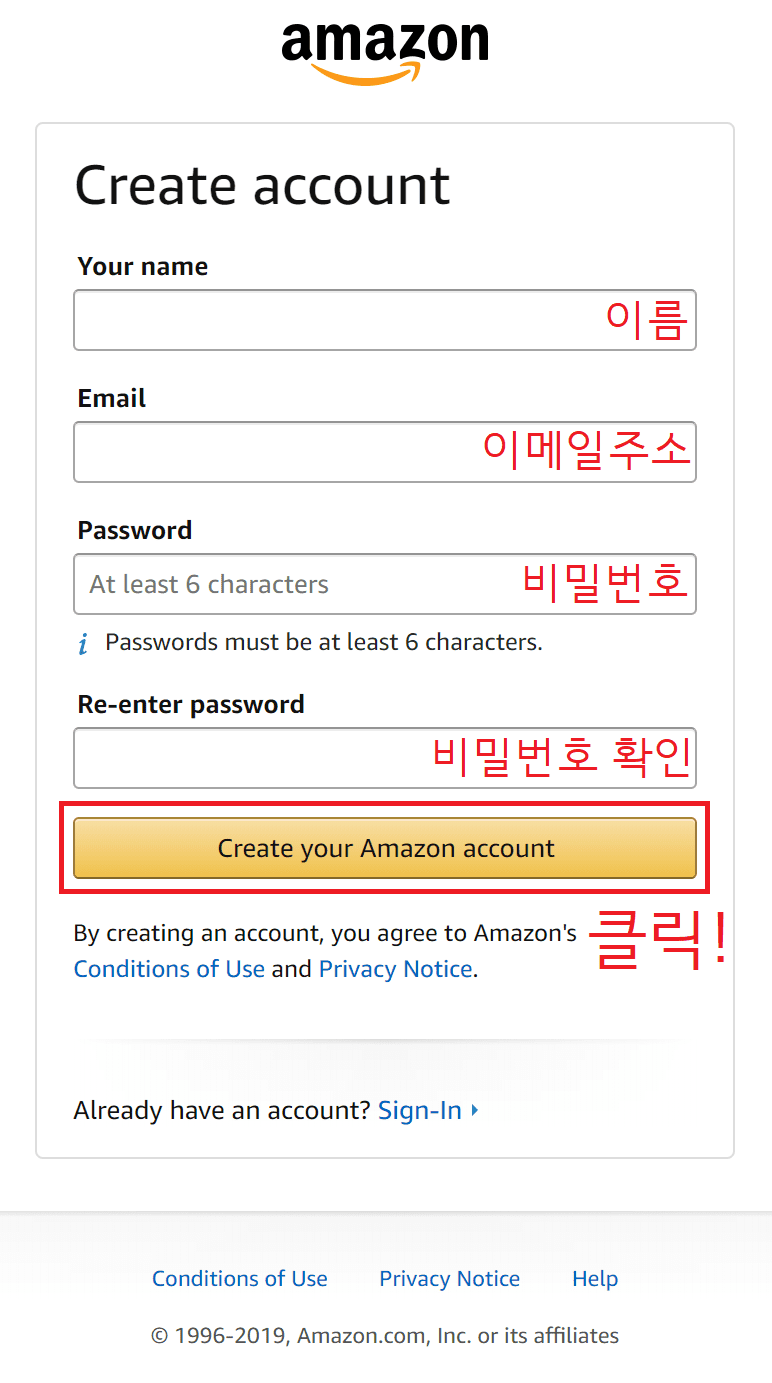
해외 사이트 답게 회원 가입 절차는 매우 간단합니다. 이름, 이메일 주소, 비밀번호만 입력하면 됩니다. 입력을 완료하셨으면 아래의 Create your Amazon account 버튼을 클릭합니다.
구입할 물품 찾기

회원 가입을 완료하였으면 다시 메인 화면으로 돌아옵니다. 아래에 한국어로 쇼핑하려면 클릭하라는 배너가 나오는데, 한글 번역이 완벽하지 않아서 오히려 영어로 쇼핑하는 것 보다 어려울 때도 있습니다. 특히 배송 대행지를 사용하실 생각이시라면, 제품명을 영어로 적어야 하기 때문에 한국어로 설정하시면 안됩니다.
구매하실 물건 이름을 검색어 창에 넣고, 오른쪽의 돋보기 모양 버튼을 클릭합니다. 저는 젤다의 전설 스카이워드 소드를 검색해 보겠습니다.
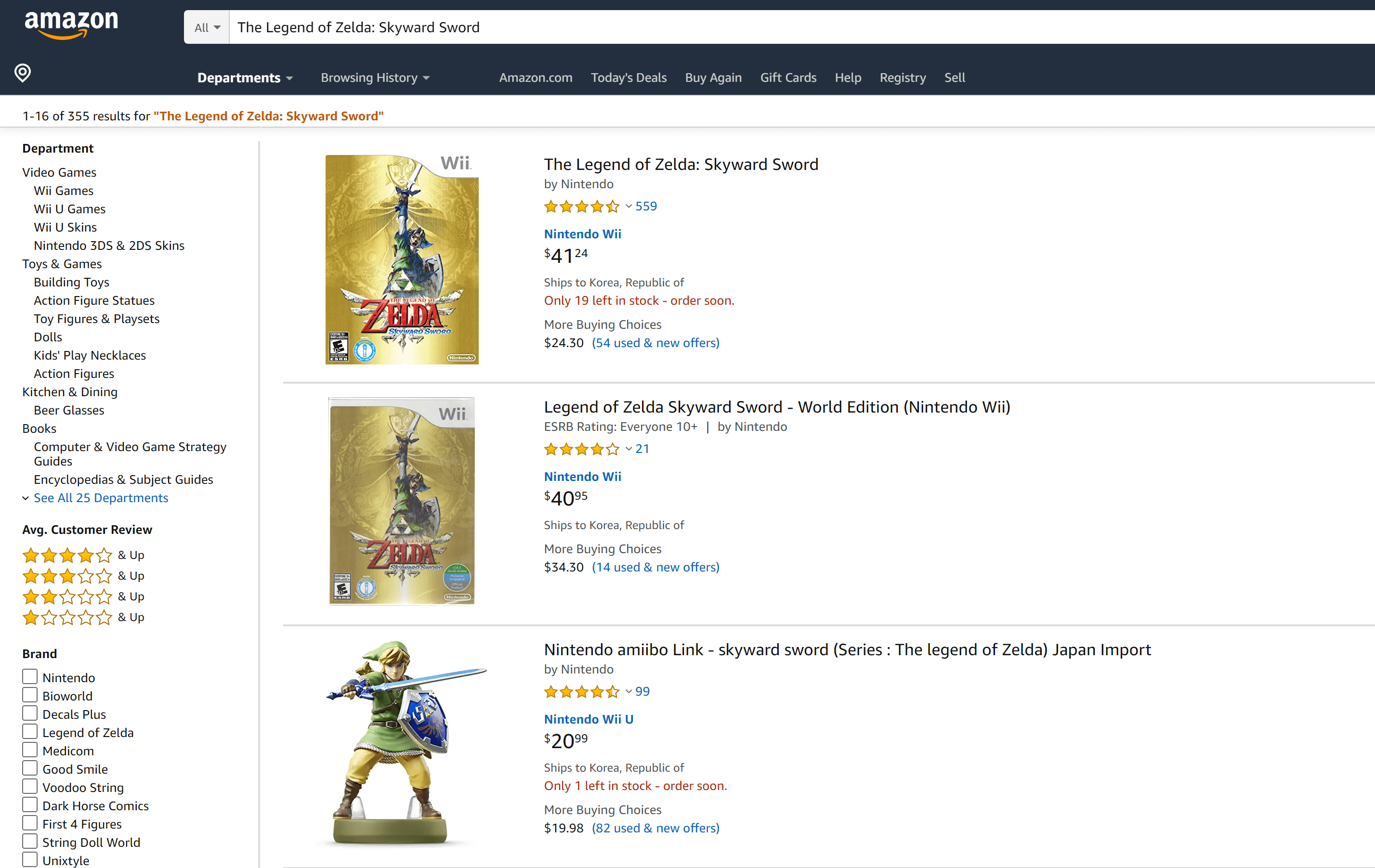
검색 결과의 화면은 위와 비슷하게 나올 것입니다. 아마존에는 굉장히 많은 물품이 있기 때문에 가끔 정확한 이름으로 검색하더라도 엉뚱한 제품이 나올 수도 있는데, 그럴 땐 왼쪽의 카테고리를 클릭하시면 좀 더 정확한 검색 결과를 얻을 수 있습니다. 가령 제가 구입하려는 것은 Wii 게임이기 때문에, 왼쪽의 카테고리에서 Wii Games를 클릭하게 된다면 그 외의 물건들은 전부 목록에서 사라집니다.
원하는 물건을 찾으셨다면 물품을 클릭하시면 됩니다.
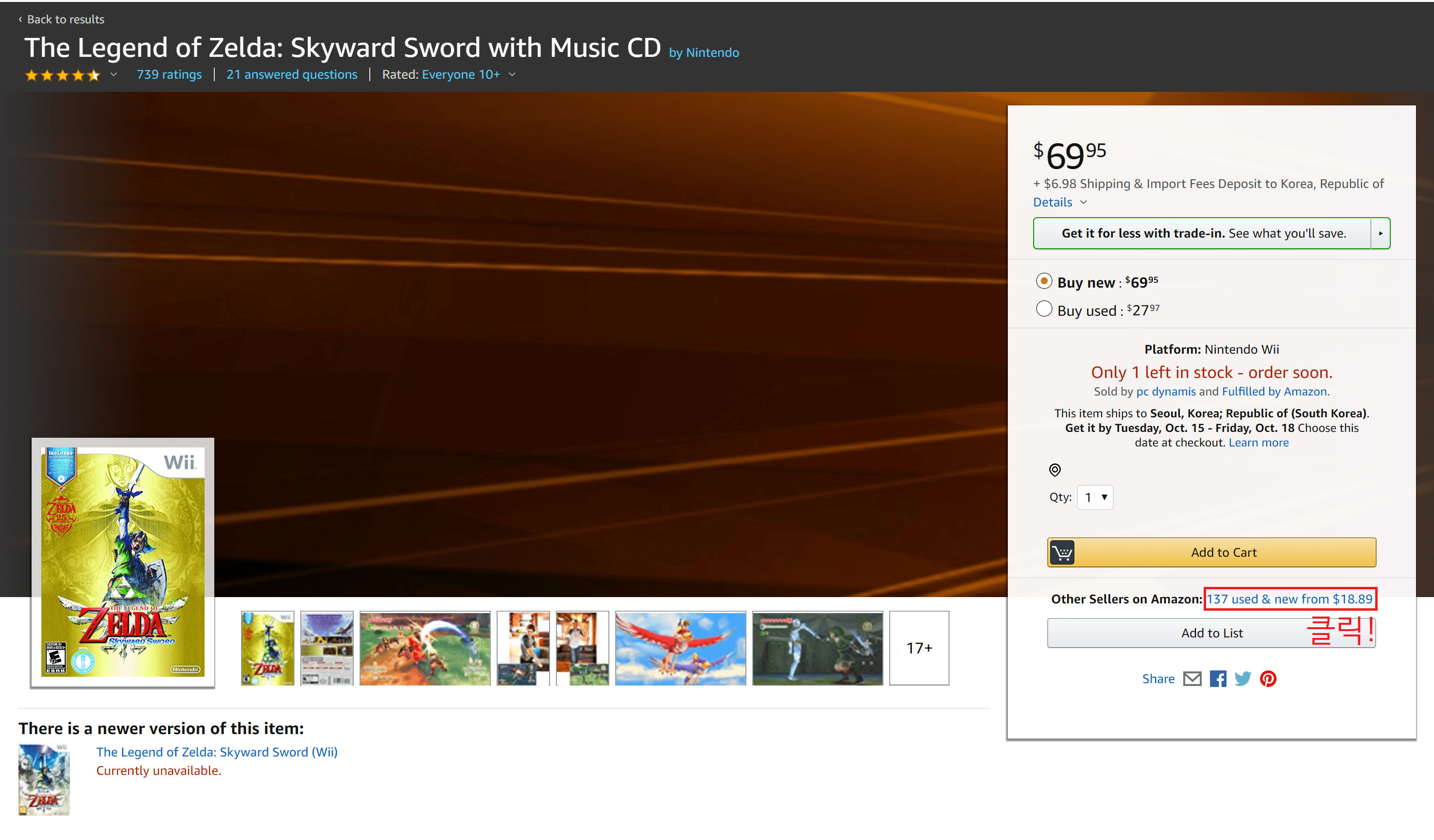
물품을 클릭하시면 이렇게 해당 물품에 대한 설명과 구매할 수 있는 화면이 나옵니다. 화면에 나오는 가격은 “아마존에서 직접 배송해주는” 물건 중 가장 낮은 가격이 표시됩니다. 그 아래에 조그맣게 배송비가 얼마나 나오는지도 표시되어 있습니다. 보통 이 가격에 구매하는 것이 가장 저렴하지만, 일반 판매자가 이보다 더 저렴하게 판매할 수도 있기 때문에 저는 보통 다른 판매자의 가격까지 확인하는 편입니다. 귀찮으시면 그냥 Add to Cart 버튼을 누르시면 되고, 저처럼 구체적인 가격을 확인하실 분들은 아래의 (물건 개수) used & new from (가격) 를 클릭하시면 됩니다.
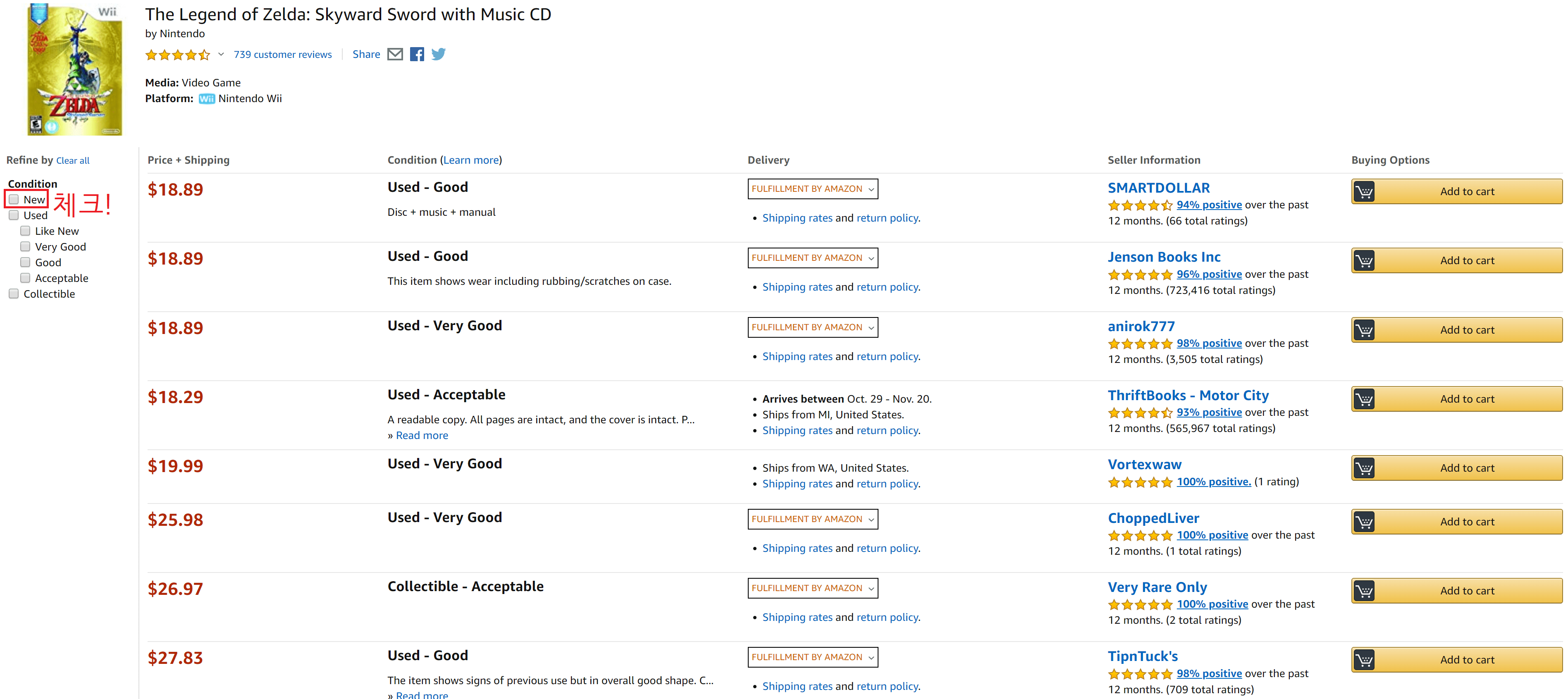
다른 판매자의 목록을 확인해보시면 물품 가격과 배송비가 가장 낮은 순서대로 오름차순 정렬되어 표시됩니다. 주의하셔야할 것은 중고 물품도 목록에 포함되어 있다는 것입니다. 중고 물품을 구매하고 싶지 않으신 분들은 왼쪽의 카테고리에서 New에 체크하시면 됩니다. 저는 아마존에서 중고 물품을 몇번 구매해본 적이 있는데, 거의 새거에 가까운 물건이 올 때도 있었지만, 대부분은 티가 날 정도로 하자가 있었습니다. 중고 물품 구매는 완전히 복불복이라 별로 추천드리고 싶지는 않습니다.
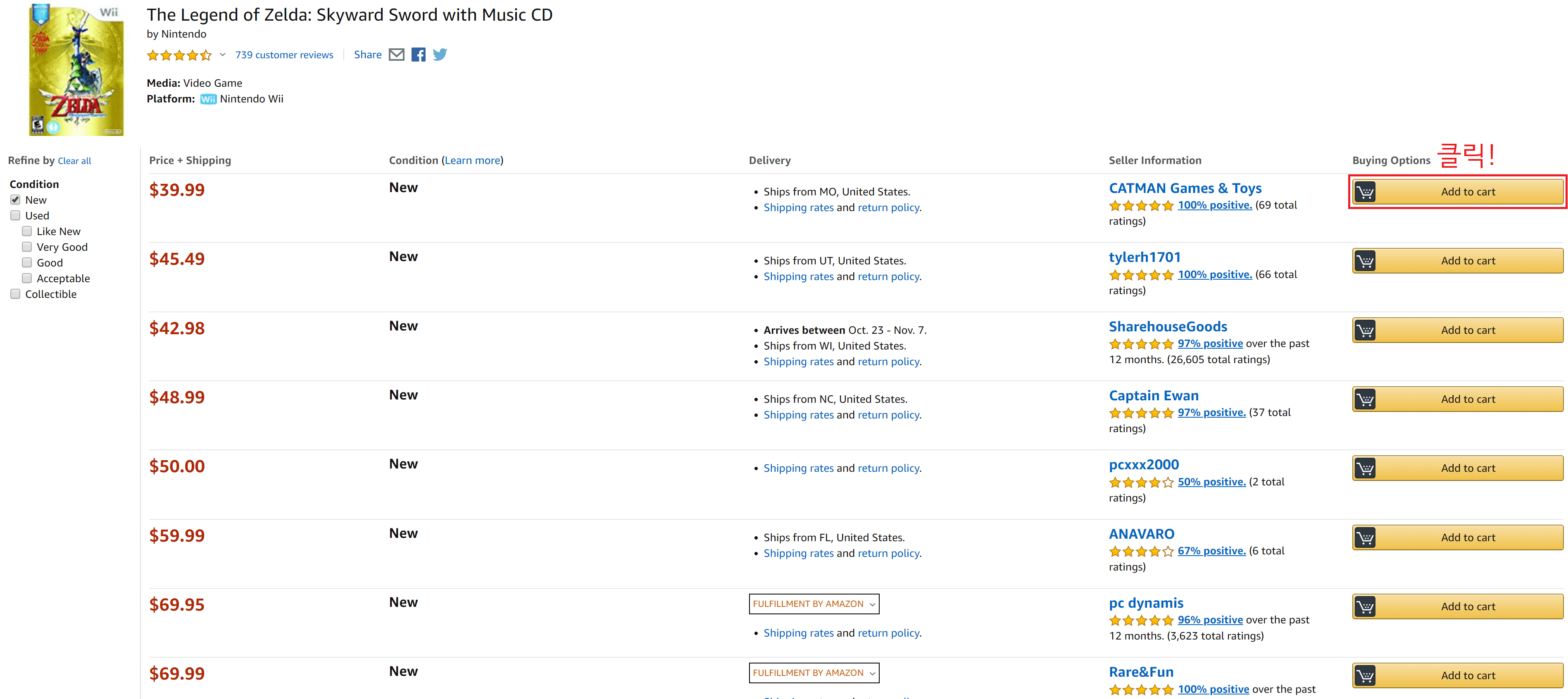
Delivery 탭을 보시면 FULFILLMENT BY AMAZON 이라는 배너가 있는 물품이 있는데, 이 물품들만 한국으로 직접 배송이 가능합니다. 하지만 그렇지 않은 물품을 보시면 최저가가 39.99 달러로 나옵니다. 제품 가격이 30달러나 차이나기 때문이 이런 경우에는 배송 대행지를 쓰더라도 최저가로 구매하시는 것이 이득입니다. 게임 CD는 배송 대행 가격이 그렇게 높지 않기 때문입니다. 이하넥스 기준으로 여러 장을 구매해도 배송비는 만원 중반 ~ 2만원 초반대로 책정됩니다.
돈 몇푼 아끼는 것 보다 귀찮은 것이 싫으시면 그냥 FULFILLMENT BY AMAZON으로 표시된 항목을 구매하시는 것이 낫습니다. 혹시라도 반품을 할 일이 생기더라도 FULFILLMENT BY AMAZON 제품은 반품이 매우 간편하기 때문입니다. 신중하게 고민하신 후, 구매하실 물품의 Add to cart 버튼을 클릭합니다.
아마존 결제 방법
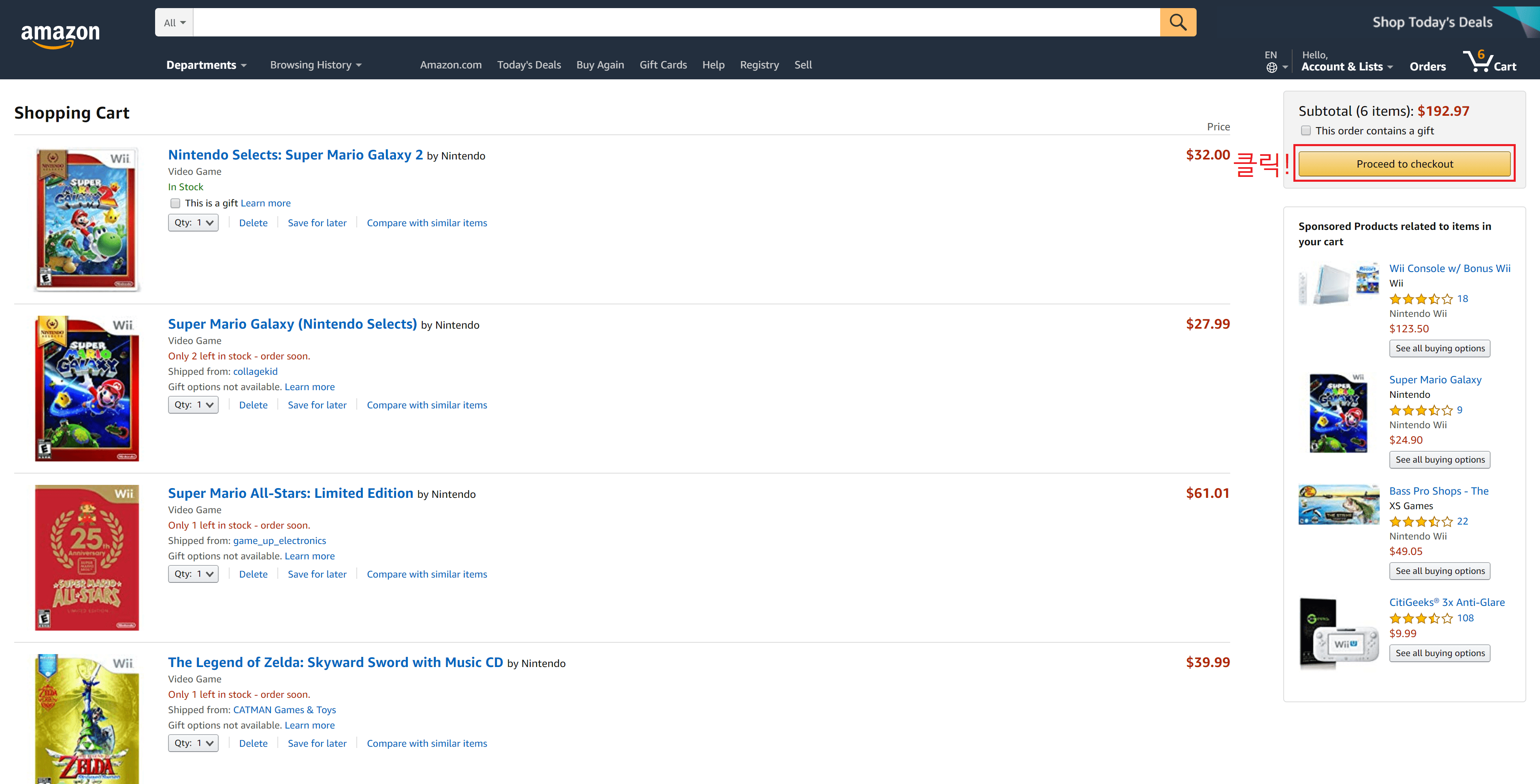
장바구니에 구매할 물품들을 모두 담으셨다면, Proceed to checkout 버튼을 클릭합니다. 200달러 미만의 금액은 세금을 물지 않기 때문에 가급적이면 200달러 미만으로 구입하시는 것이 좋습니다. 주의하실 점은, 물건 가격 뿐만이 아니라 배송비까지 포함되기 때문에 200달러를 딱 맞추시는 것 보다는 10달러 정도 여유있게 구매하시는 것이 좋습니다.

결제창으로 넘어가시면 먼저 배송받을 주소를 입력해야 합니다. 이전에 FULFILLMENT BY AMAZON 물품만 구매하시는 경우에는 한국으로 직접 배송받을 수 있기 때문에 한국 주소를 입력하시면 됩니다. 물론 미국 사이트이므로 영어로 적으셔야 합니다. 배송 대행지를 사용하실 경우에는 배송 대행지에서 제공하는 주소를 적으면 됩니다. 다 적으신 후, Deliver to this address 버튼을 클릭합니다.

다음으로는 배송 옵션을 선택해야 합니다. 우리나라로 치면 일반 배송과 특급 배송으로 나뉘는 것인데, 물건이 그렇게 급한 경우가 아니라면 일반 배송으로 선택하시는 것이 낫습니다. 배송비는 위의 화면처럼 물건마다 각각 붙게 되는데, 미국 내 목적지를 선택하면 물품당 3.99달러의 배송비가 책정됩니다. 일반 배송은 대부분 USPS를 통해 배송되는데, 물품의 위치와 배송지의 위치가 가까운 경우에는 UPS로 배송되는 경우도 있습니다.
배송 옵션을 모두 정하셨으면 Continue 버튼을 클릭합시다.
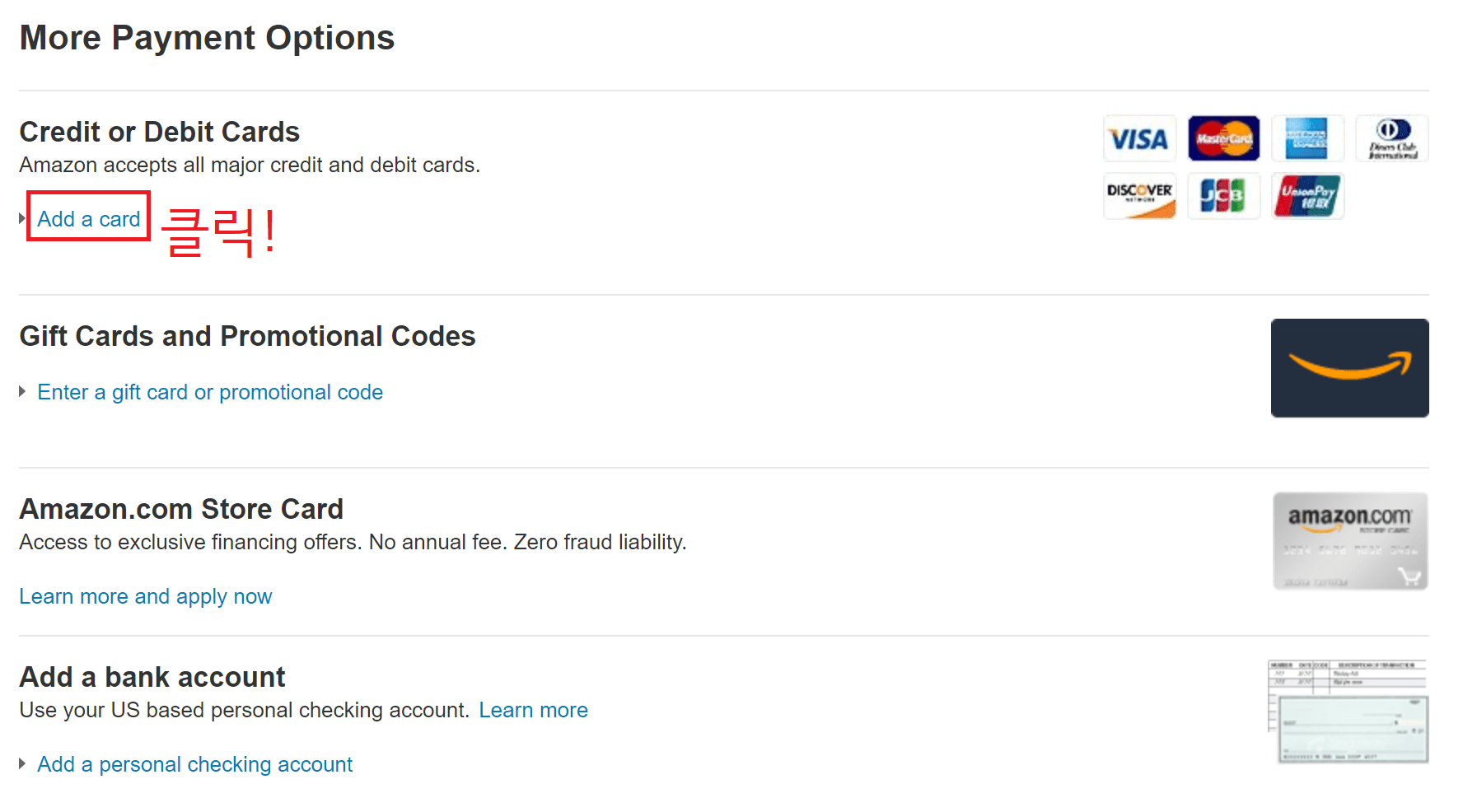
이제 결제 방법만 선택해주시면 됩니다. 결제 방법에는 여러 종류가 있지만, 한국에서 주문할 때는 사실상 카드 결제 외에는 선택지가 없습니다. Add a card를 클릭합시다.
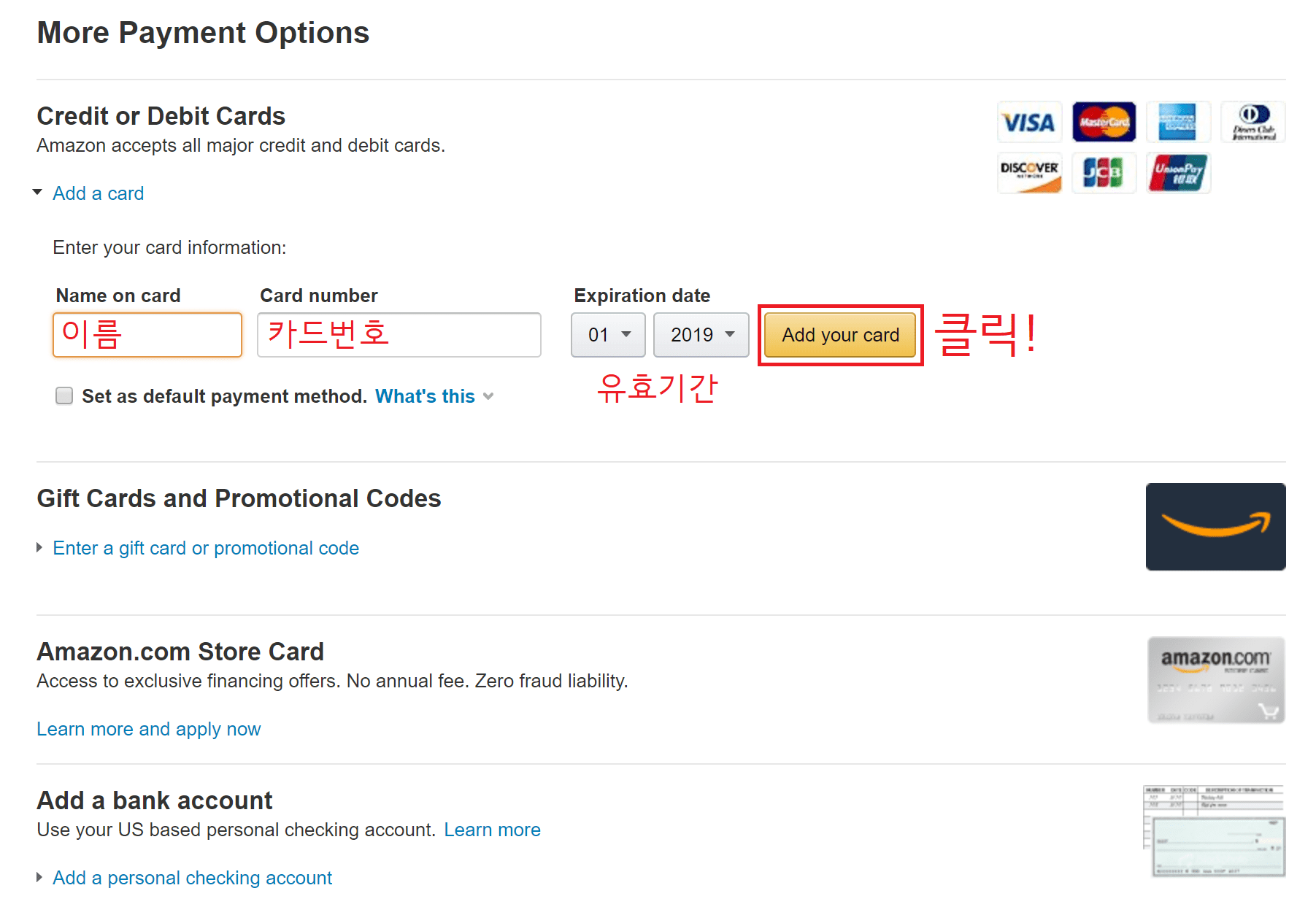
이름 부분에는 신용카드에 나와 있는 영문 이름을 그대로 입력하시면 되고, 카드 번호 또한 마찬가지 입니다. 유효기간도 보통 카드 앞면에 나와있기 때문에 찾기 어렵지 않으실 겁니다. 입력을 다 하신 후 Add your card 버튼을 클릭합니다.

주문을 마치기 전에 마지막으로 확인하는 화면이 나옵니다. 주의하실 점은 반드시 최종 결제 직전에 미국 달러로 결제가 되는지 확인하셔야 합니다. 아마존에서는 큼지막한 배너로 자국 통화로 결제할 수 있다는 안내가 나오기 때문에 모르는 분들은 그냥 원화로 변경하시는 분들이 있는데, 이럴 경우 이중 환전이 일어나므로 환전 수수료 폭탄을 맞게 됩니다.
여담으로, 다시 스크린샷 찍는 것이 귀찮아서 놔두긴 했지만, 저는 이 화면까지 오고 배송비 포함 200달러가 넘어버렸기 때문에 장바구니로 돌아가 물건 하나를 뺐습니다. 이 화면에 나오는 가격이 배송비 포함 최종 가격이므로, 결제하시기 전에 꼭 다시 한번 확인해보시기 바랍니다.
최종 확인까지 마치셨다면, 상단 오른쪽의 Place your order 버튼을 클릭하시면 끝납니다.

주문이 끝나면 위처럼 정상적으로 주문이 완료되었다는 안내가 나옵니다. 이메일로 영수증이 잠시 후 도착합니다.

Leave a comment